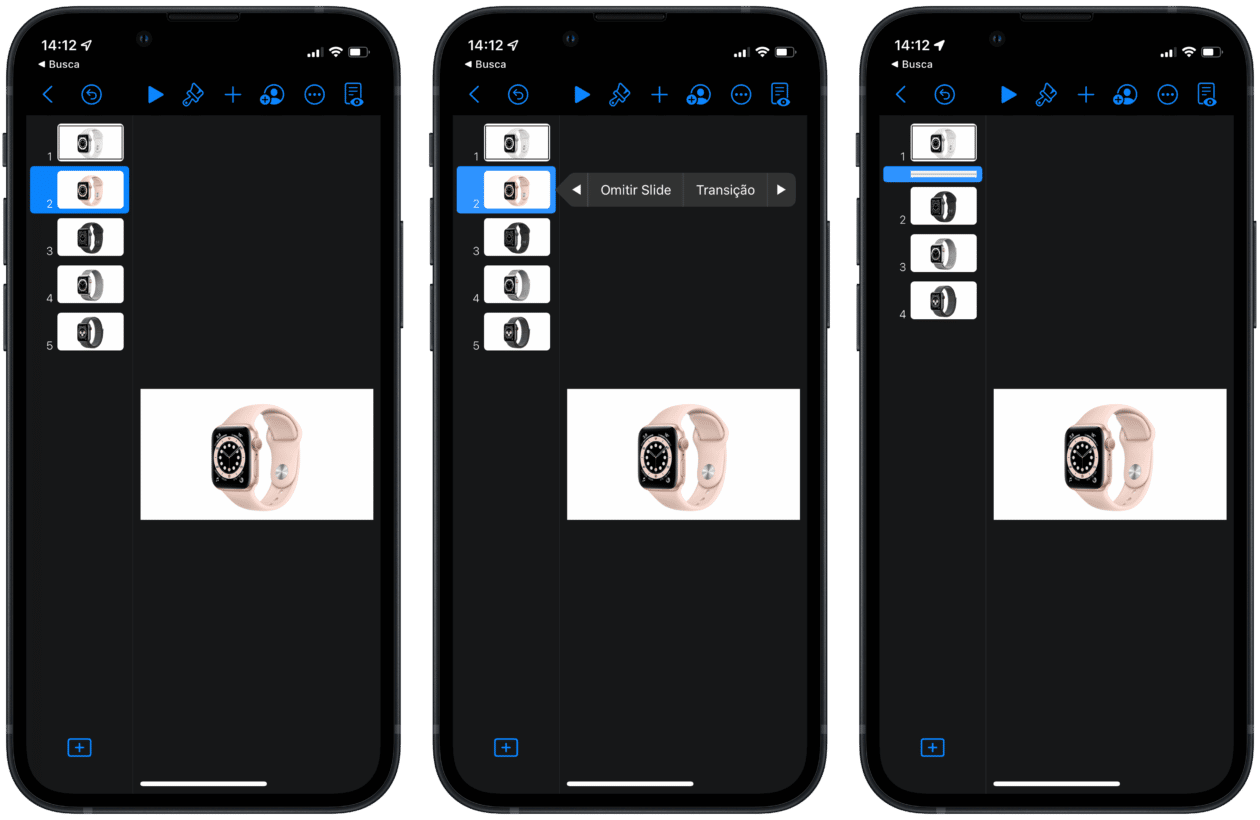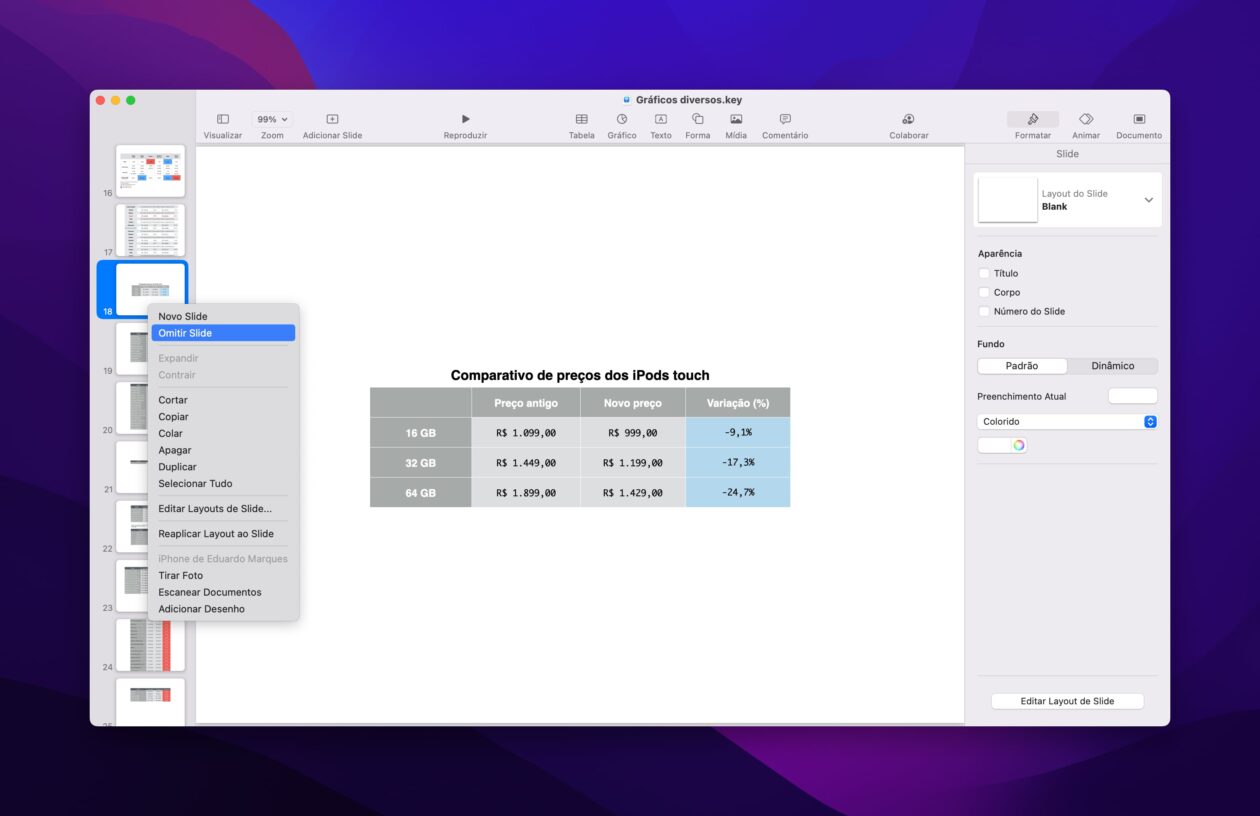O Keynote oferece uma série de recursos muito bacanas para quem deseja criar uma apresentação de slides. Aqui no MacMagazine, por exemplo, já demos incontáveis dicas para você deixá-las mais poderosas e com a sua cara.
Pois hoje, mostraremos como é superfácil utilizar uma função a qual permite que você omita um slide enquanto você estiver apresentando-os.
A seguir, veja como fazer esse procedimento no app para iPhones/iPads e Macs!
Como omitir um slide no Keynote do iPhone/iPad
Abra o Keynote e selecione a apresentação de slides desejada. Em seguida, com o navegador de slides aberto (na barra lateral), toque no slide desejado e toque mais uma vez até que as opções apareçam.
Toque na flechinha voltada para a direita até que apareça “Omitir Slide”. Após tocar nele, uma barra cinza é mostrada no lugar do slide.
Para desfazer a ação, toque nessa barra, na flechinha voltada para a direita e em “Não Omitir Slide”.
Como omitir um slide no Keynote do Mac
Com a apresentação de slides aberta e com o navegador de slides abertos, clique com o botão direito do mouse em cima do slide desejado e selecione “Omitir Slide”.
Opcionalmente, também é possível fazer isso indo até Slide » Omitir Slide na barra de menus ou usando o atalho ⇧ shift ⌘ command H. Para desfazer essa ação, basta seguir os mesmos procedimentos.